Unity安装
Unity的安装与管理证的激活
Unity的安装包可以去到官网上找,需要注意的是Unity的中国官网是Unity.cn,而国外的官网是.com的后缀。
进入官网后点击下载Unity,跳转到下一页面后点击下载Unity Hub
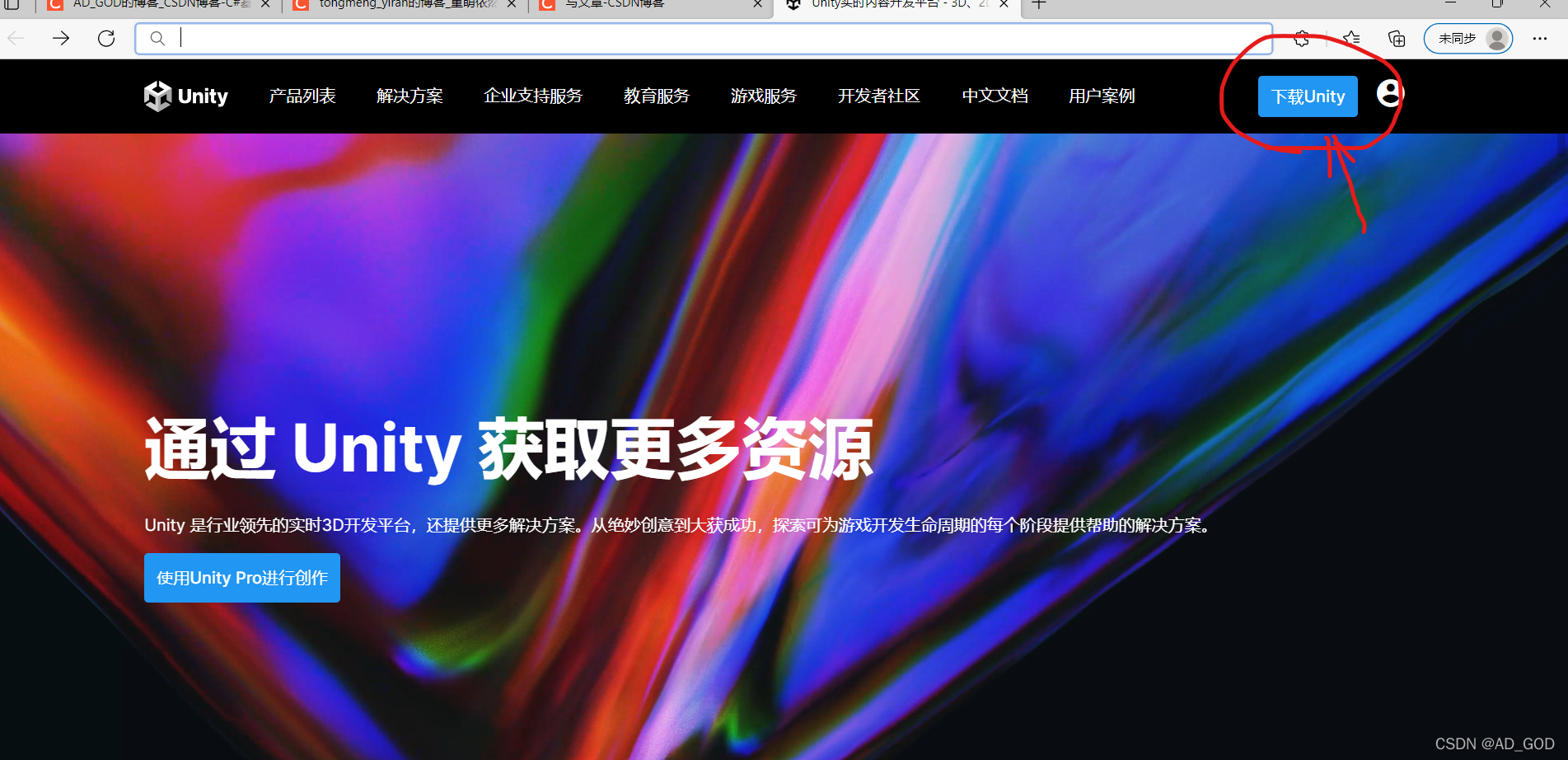
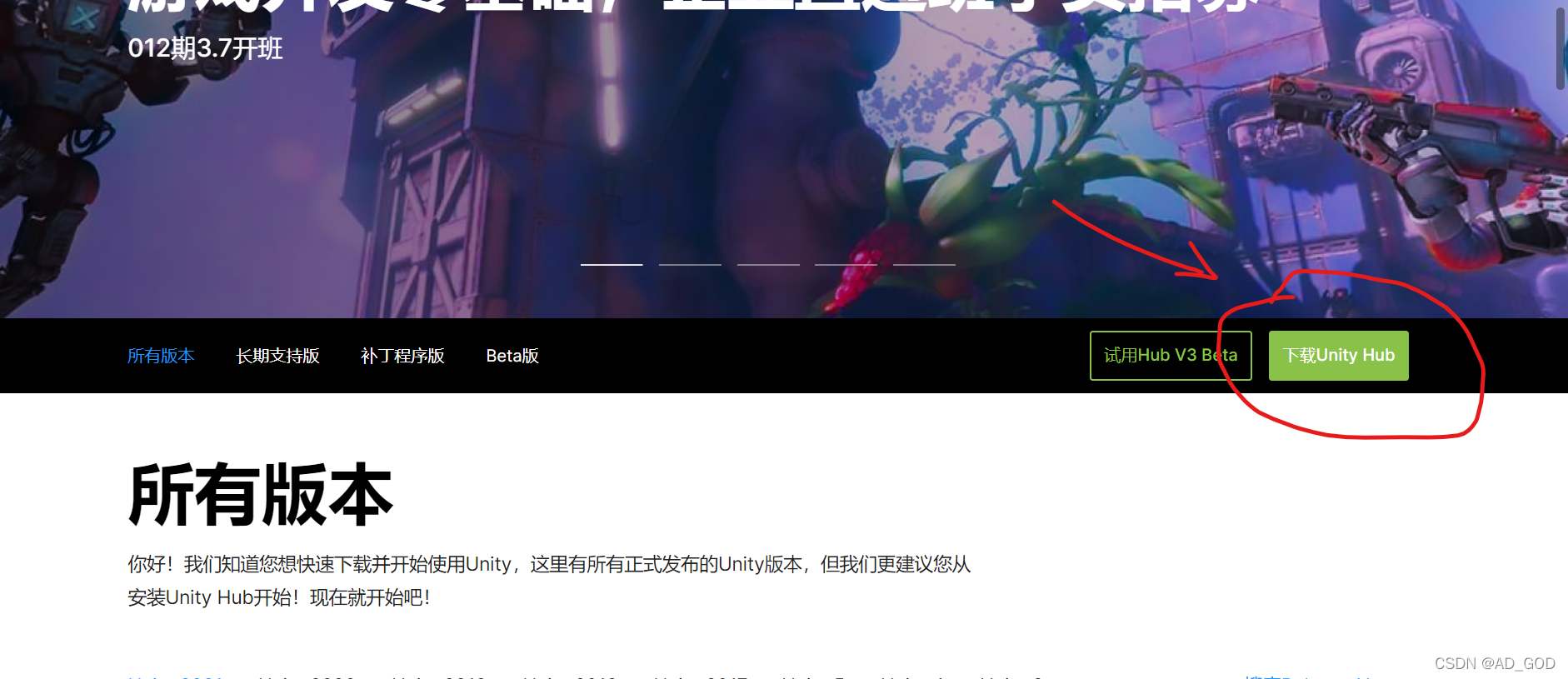
下载完成后在桌面打开Unity Hub,在Unity Hub中找到右上角,进行登录
可以选择使用手机登录或电子邮件登录,对于新用户可以选择先注册

之后按照流程完成注册即可。
登录成功后点击右上方的设置图标,然后点击许可证管理,再点击激活新许可证

这里会出现选择,如果是个人学习,这里选择Unity个人版,我不以专业身份使用Unity
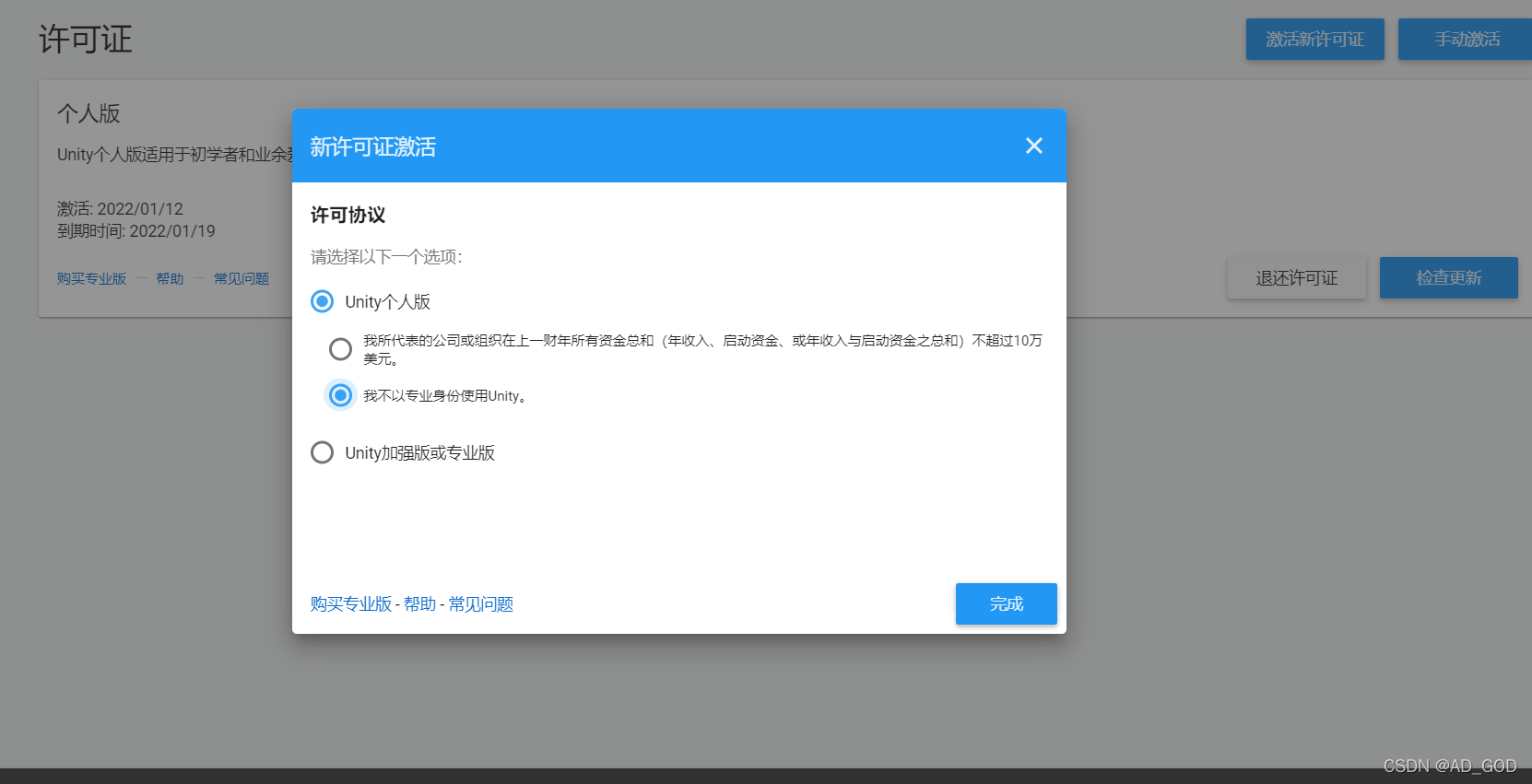
点击完成即可。
编译器的下载
在Unity的主页中点击安装选择右上角的添加

之后将会出现许多版本,这里推荐下载推荐的2020版
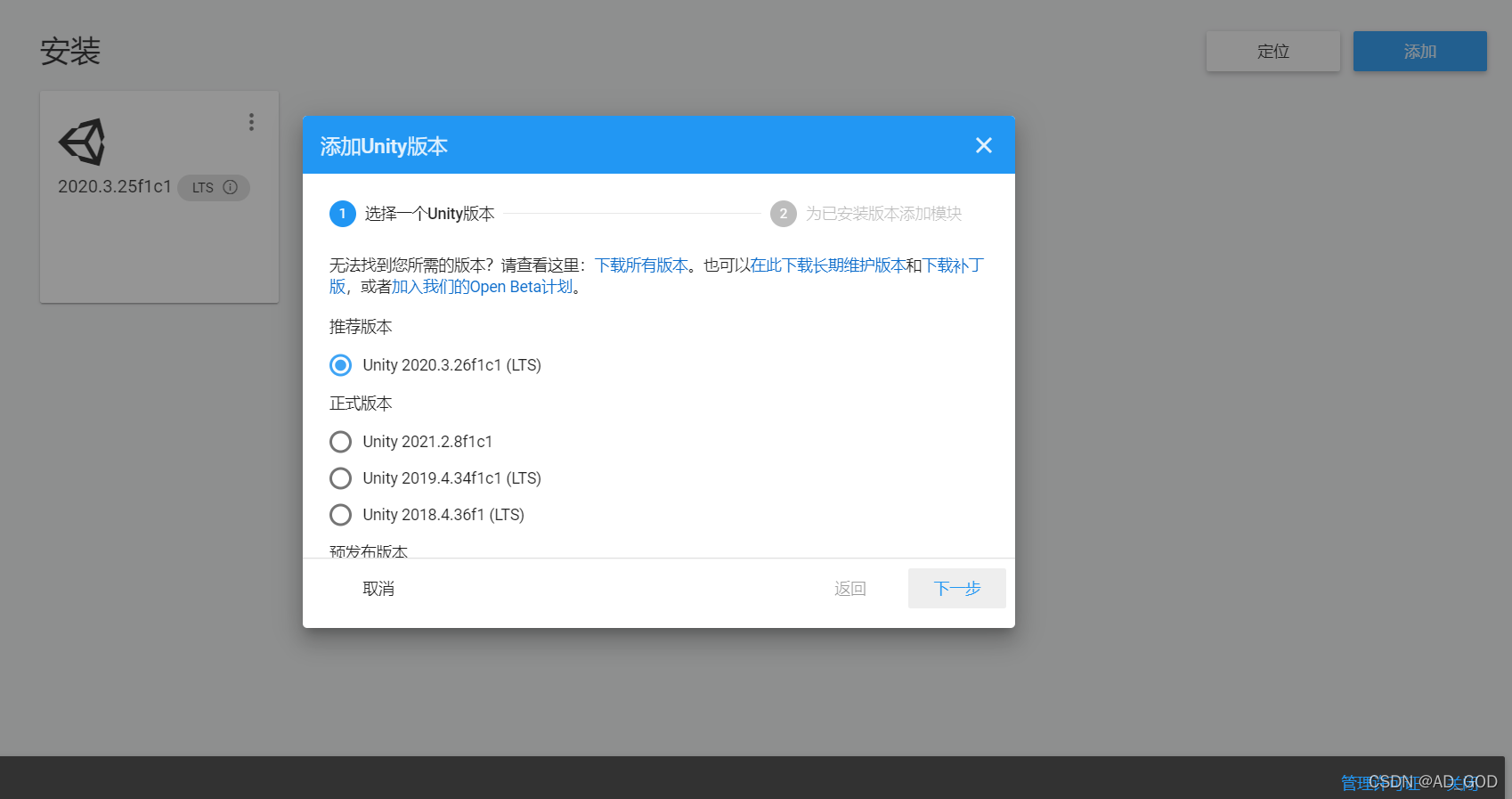
点击下一步你可以选择是否下载中文插件(这里不推荐新手使用中文语言)点击下步等待下载完成即可。
注:可以在设置中的常规选择编译器下载位置。
项目的创建
在主页项目中,新建
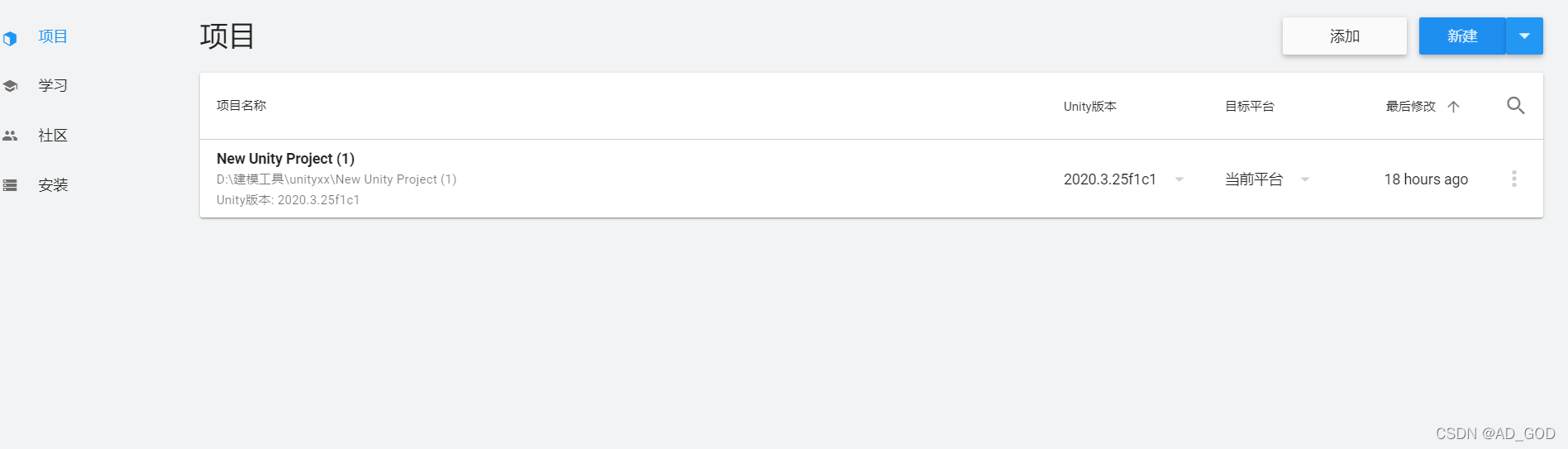
点击新建项目有2D,3D,HighDefinition RP等。选择3D

项目名称可以改所创项目的项目名。
位置确定项目的所在位置。
项目中的添加是可以添加其他人创建的项目。
如果有多个版本的编译器可以在Unity版本中切换。